Fix Sea of Thieves Services er midlertidigt utilgængelige Lavendelskæg
Miscellanea / / June 14, 2022

Sea of Thieves er et førstepersons piratspil, der giver en uovertruffen oplevelse. Det actionfyldte eventyrlige Sea of Thieves lader spillerne opleve havets verden gennem førstepersons øjne og har derfor været meget populær. Den er tilgængelig på platforme som Xbox og Windows på pc. Når det kommer til onlinespil, er det ret almindeligt at stå over for tekniske fejl eller fejl på grund af forbindelsessvigt. Lavendelskæg er sådan en fejl, som mange spillere over hele verden står over for i Sea of Thieves. Hvis du er en person, der leder efter tips til at løse lavendelskæg-fejlen, giver vi dig en hjælpsom guide, der vil lære dig, hvordan du løser, hvis Sea of Thieves-tjenester er midlertidigt utilgængelige Lavendelskæg.

Indhold
- Sådan repareres Sea of Thieves Services er midlertidigt utilgængelige Lavendelskæg
- Grundlæggende fejlfindingstrin
- Metode 1: Genstart Xbox
- Metode 2: Kør spil som administrator
- Metode 3: Opdater Sea of Thieves
- Metode 4: Bekræft spils integritet
- Metode 5: Rediger internetindstillinger
- Metode 6: Deaktiver proxy- og VPN-server
- Metode 7: Tillad Sea of Thieves gennem firewall
- Metode 8: Deaktiver Windows Defender Firewall (anbefales ikke)
- Metode 9: Deaktiver antivirus midlertidigt (hvis relevant)
- Metode 10: Ryd Xbox-legitimationsoplysninger (til Steam)
- Metode 11: Geninstaller spillet
Sådan repareres Sea of Thieves Services er midlertidigt utilgængelige Lavendelskæg
Ligesom mange andre fejl med Tyvenes hav spil, lavendel skæg er en af de nyligt fundne udfordringer, pc- eller Xbox-brugere står over for. Det sker normalt, når en spiller forsøger at deltage i eller være vært for spillet. De almindelige årsager bag en sådan fejl omfatter serverproblemer eller forbindelsesafbrydelse. Hvis Sea of Thieves tjenester midlertidigt ikke er tilgængelige Lavendelskæg til din spilskærm, kan der være et par årsager til problemet. Lad os diskutere dem kort her.
- Hvis du bruger en ældre version af Sea of Thieves-spillet, kan du støde på Lavenderbeard. I dette tilfælde kan spillets server nægte at oprette forbindelse, hvis dit spil ikke er opdateret.
- Antivirusinterferens med spillet kan også blokere forbindelser.
- Lancering af Sea of Thieves-spillet gennem servere som Steam kan også være årsagen til lavendelskæg-fejlen. Det kan føre til at ødelægge din Xbox og derved blokere forbindelsen.
- En proxyserver er en anden almindelig årsag, der forårsager fejlen på dit spilsystem. Hvis du bruger en, kan din spilserver afvise den, hvilket resulterer i Lavendelskæg.
- En almindelig årsag til fejlen på dit spilsystem er serviceproblemer med din Xbox. Dette sker normalt på grund af en fejlkode, og fordi det er relateret til din Xbox-infrastruktur, kan det kun rettes af udviklere.
Hvis du undrer dig over, hvordan du kan rette Sea of Thieves Lavenderbeard-fejl, kan mange metoder hjælpe dig med det samme. Fra kontrol af serverstatus til opdatering af spillet, disse metoder er nemme at prøve, og deres trinvise beskrivelse gør det til en kage for brugeren at anvende dem på deres system. Så lad os dykke lige ind i The Sea of Thieves verden.
Bemærk: Nedenstående metoder er til Windows-brugere.
Grundlæggende fejlfindingstrin
Inden du fortsætter, skal du prøve disse grundlæggende rettelser for at løse problemet snarest.
1. I første omgang, genstart dit system da dette ville hjælpe dig med at løse eventuelle midlertidige fejl hurtigt.
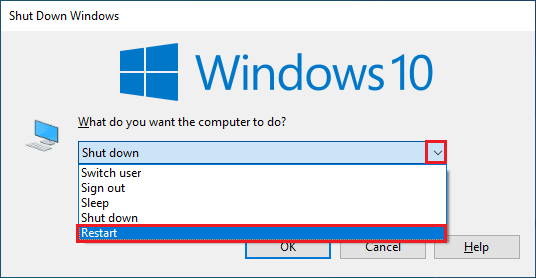
2. Nogle brugere har rapporteret, at en ustabil internetforbindelse også fører til denne fejl. Du kan køre en hastighedstest at kende det optimale niveau af netværkshastighed, der kræves for den korrekte forbindelse.

3. Hvis genstart af pc'en ikke løser denne fejl, anbefales det genstart din router. Hvis du gør det, etableres en ny internetforbindelse mellem klienten og serveren. Du kan genstarte din router ved at følge vores guide til Genstart router eller modem.

4. En anden metode til at hjælpe dig med Sea of Thieves-tjenester er midlertidigt utilgængelige Lavendelskæg er at tjekke spillets serverstatus. Du kan yderligere følge med i spillets forbindelsestjenester ved at besøge Neddetektor eller IsTheServiceDown sider.
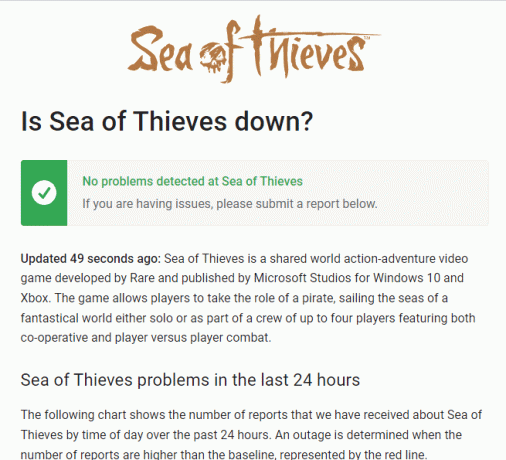
Metode 1: Genstart Xbox
Alle de midlertidige konsolproblemer vil blive løst, når du genstarter din Xbox-konsol. Følg nedenstående trin:
1. Find Xbox knap i centrum af dens controller. Tryk og hold den nede i nogen tid for at åbne Power Center.

2. Nu, vælg Genstart konsollen som afbildet nedenfor.
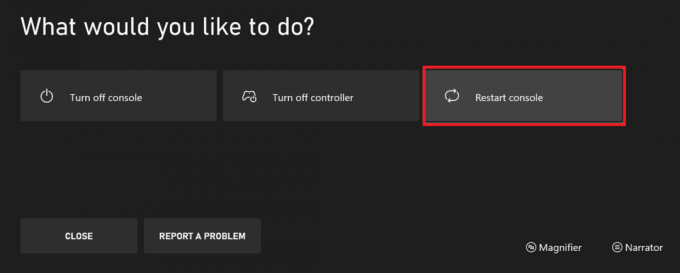
3. Til sidst skal du vælge Genstart for at starte processen.
Læs også:Sådan tilknyttes controller til tastatur
Metode 2: Kør spil som administrator
Den enkleste løsning til at hjælpe dig med at rette denne fejl er at starte spillet med administratorrettigheder. Her er et par trin til at køre dit spil som administrator.
1. Højreklik på Sea of Thieves genvej på din Desktop.
2. Vælg ejendomme.

3. I den Ejendomme vindue, gå til Kompatibilitet fanen.
4. Marker nu afkrydsningsfeltet Kør dette program som administrator.
5. Klik til sidst videre Anvend > OK for at gemme ændringerne.

Metode 3: Opdater Sea of Thieves
Hvis du i øjeblikket bruger en ældre version af spillet, mens den nye er blevet installeret, er der større chancer for, at du kan se fejlen. Derfor foreslås det at opdatere dit spil ved at besøge Microsoft Store på Windows. For at gøre det, følg nedenstående trin:
1. Luk Tyvenes hav spil på din pc.
2. Start Kør dialogboksen ved at trykke på Windows + R-taster samtidigt.
3. Type ms-windows-store://home i den og klik på Okay at åbne Microsoft Store.
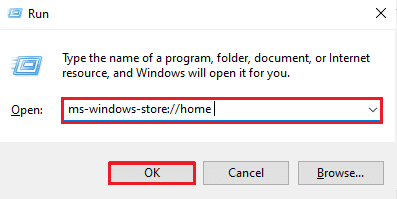
4. Klik på Bibliotek mulighed.

5. Klik på Få opdateringer knappen, hvis en opdatering er tilgængelig til Sea of Thieves-spillet.
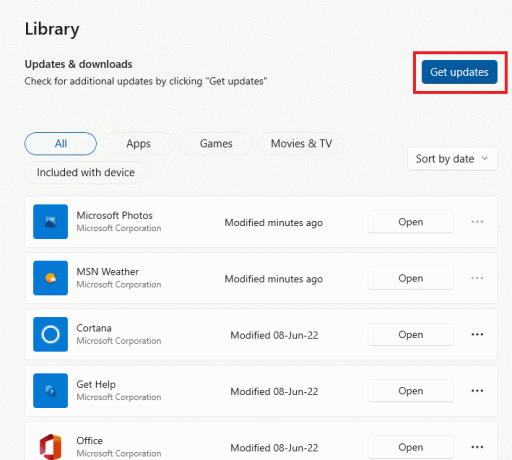
Læs også:Ret Windows Store-fejl 0x80072ee7
Metode 4: Bekræft spils integritet
Denne løsning vil løse dette problem, når du starter Sea of Thieves-spillet igennem Damp. Dette kan skyldes korrupte filer i din Steam. Alle korrupte filer i dit spil kan repareres ved at verificere integriteten af spilfiler. Læs vores guide på Sådan bekræftes integriteten af spilfiler på Steam at gøre det samme.
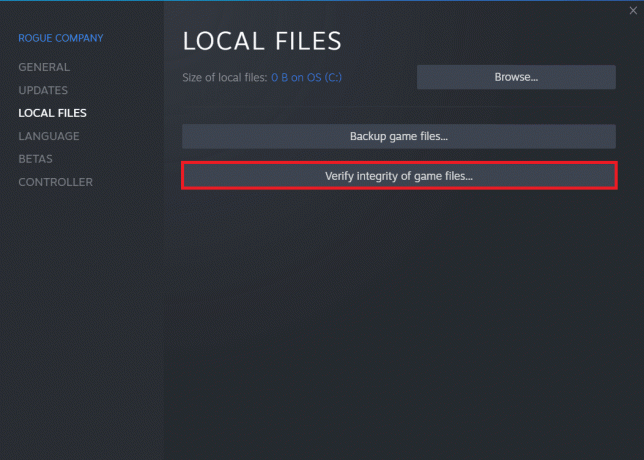
Metode 5: Rediger internetindstillinger
Eventuelle problemer med netværksforbindelsen kan rettes ved at justere nogle få indstillinger i internetindstillingerne. Følg nedenstående trin for at rette op på Sea of Thieves-tjenesterne er midlertidigt utilgængelige Lavendelskæg-fejl.
1. Tryk på Windowsnøgle, type Kontrolpanel og klik på Åben.

2. Sæt Se efter > Kategori, og klik derefter på Netværk og internet.
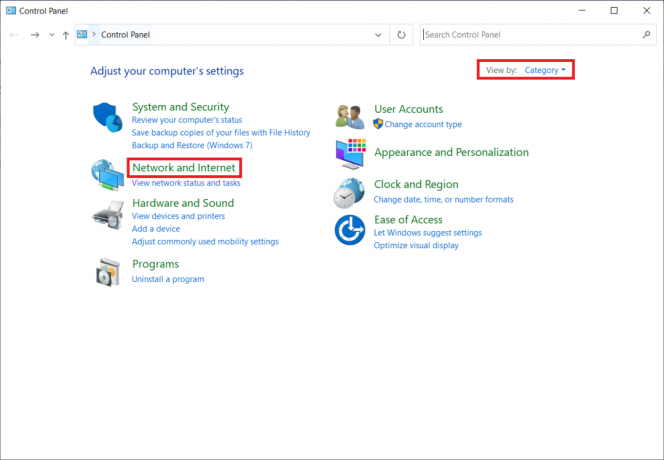
3. Klik på internet muligheder som fremhævet.
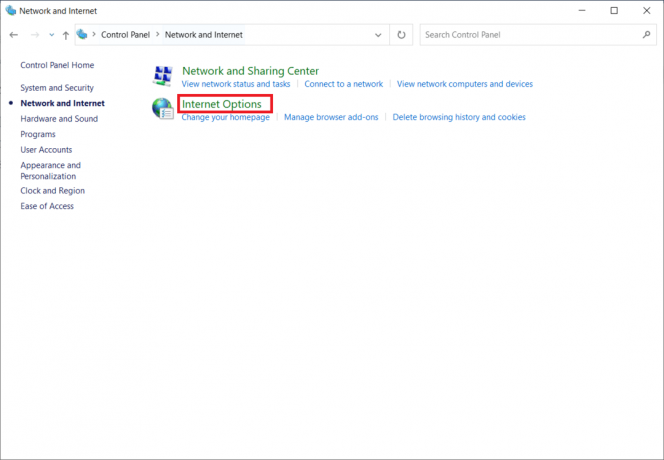
4. Skift til Fremskreden fanen.
5. Rul ned på listen. Fjern markeringen muligheden Brug SSL 3.0 og tjek indstillingen Brug TLS 1.2.
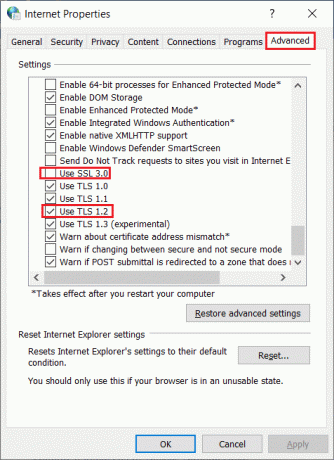
6. Klik på Anvend > OK for at gemme ændringerne.
Læs også:Ret netværksfejl 0x00028001 på Windows 10
Metode 6: Deaktiver proxy- og VPN-server
Proxyservere er ganske nyttige til at sikre netværksforbindelsen, når de forsøger at oprette forbindelse online. Men i tilfælde af at bruge Sea of Thieves-spillet på dit system, kan denne proxy-server være årsagen til lavendelskæg-fejlen. Proxyservere blokerer spilserveren i at tillade forbindelsen. Derfor skal de deaktiveres, for at spillet kan køre glat. Læs vores guide på Sådan deaktiveres VPN og proxy på Windows 10 at implementere det samme.

Metode 7: Tillad Sea of Thieves gennem firewall
Hvis du leder efter, hvordan du retter fejlen Sea of Thieves Lavenderbeard, så skal du tjekke, om du har tilladt Sea of Thieves gennem firewallen eller ej. Nogle gange kan firewallen opfatte spillet som en virus. Derfor skal du tillade det gennem firewallen for at slippe af med lavendelskæg-fejlen. Læs vores guide på Sådan tillades apps i Windows 10 Firewall at implementere det samme.

Metode 8: Deaktiver Windows Defender Firewall (anbefales ikke)
Udover at hvidliste Sea of Thieves-spillet, kan du også deaktivere Windows Firewall for at løse dette problem. Hvis du ikke ved, hvordan du deaktiverer Windows Defender Firewall, vores vejledning om Sådan deaktiveres Windows 10 Firewall vil hjælpe dig med at gøre det.

Læs også:Løs problemer med Windows Firewall i Windows 10
Metode 9: Deaktiver antivirus midlertidigt (hvis relevant)
Nogle inkompatible antivirusprogrammer installeret på din computer vil forårsage, at Sea of Thieves-tjenester er midlertidigt utilgængelige Lavendelskæg-problem. For at undgå konflikter skal du sikre sikkerhedsindstillingerne på din Windows 10-pc og kontrollere, om de er stabile eller ej. For at finde ud af, om antiviruspakken er årsagen til dette problem, skal du deaktivere den én gang og prøve at spille spillet. Læs vores guide på Sådan deaktiveres antivirus midlertidigt på Windows 10 og følg instruktionerne for at implementere det samme.
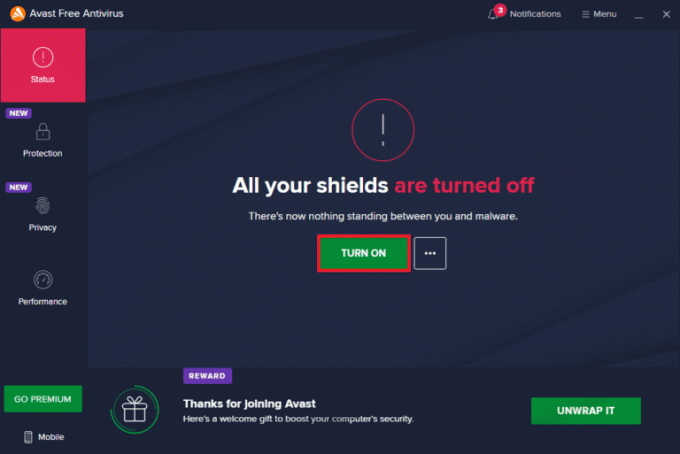
Metode 10: Ryd Xbox-legitimationsoplysninger (til Steam)
Hvis du bruger Sea of Thieves-spillet via Steam, så er der en mulighed for, at du ser fejlen Sea of Thieves-tjenester er midlertidigt utilgængelige Lavendelskæg. Derfor skal du rydde Xbox-legitimationsoplysningerne for at løse Lavenderbeard-fejlen. For at gøre det, følg trin-for-trin instruktionerne nævnt nedenfor:
1. Lancering Kontrolpanel fra Windows-søgelinjen.
2. Sæt Se efter > Kategori, og klik derefter på Brugerkonti.
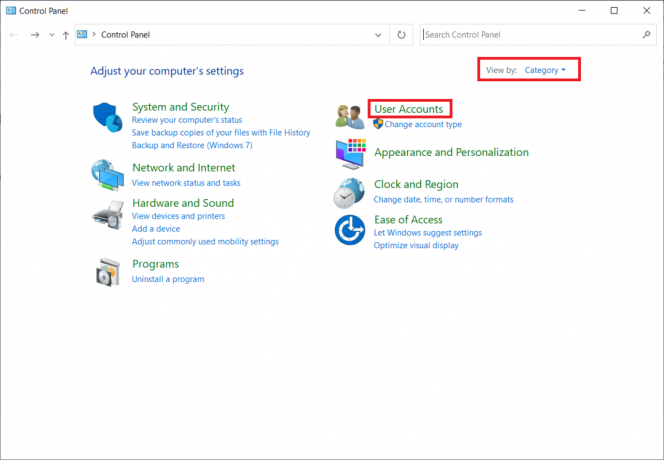
3. Klik på Administrer Windows-legitimationsoplysninger under Credential Manager afsnit.

4. Find indgange i Windows-legitimationsoplysninger mærket som Xbl_Billet.
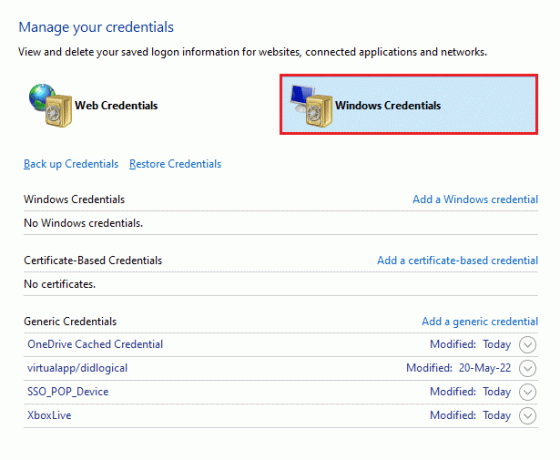
5. Fjern derefter alle poster med navnet som 1717113201.
Læs også:Fix Steam skal køre for at spille dette spil i Windows 10
Metode 11: Geninstaller spillet
Hvis du har prøvet hver metode nævnt ovenfor og stadig står over for problemet med lavendelskæg fejl hvornår du begynder at spille Sea of Thieves spillet, så er det tid til at anvende den sidste metode, dvs geninstallerer. Denne metode er en sidste udvej til at løse problemet og har vist sig at være ret effektiv. Så for at geninstallere spillet, følg nedenstående trin for at rette, hvordan Sea of Thieves Lavenderbeard-fejlen rettes.
1. Tryk på Windows nøgle og type Damp, og klik derefter på Åben.

2. Skift til BIBLIOTEK fanen.

3. Højreklik derefter på Tyvenes hav og vælg Styre mulighed efterfulgt af Afinstaller.

4. Bekræft nu prompten ved at klikke på Afinstaller igen.
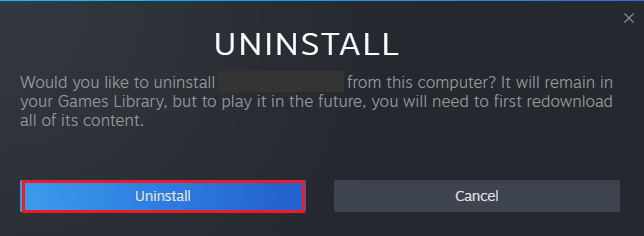
5. Næste, genstart pc'en og start Damp app igen.
10. Gå nu til BIBLIOTEK menu, højreklik på Tyvenes hav og klik på Installere.
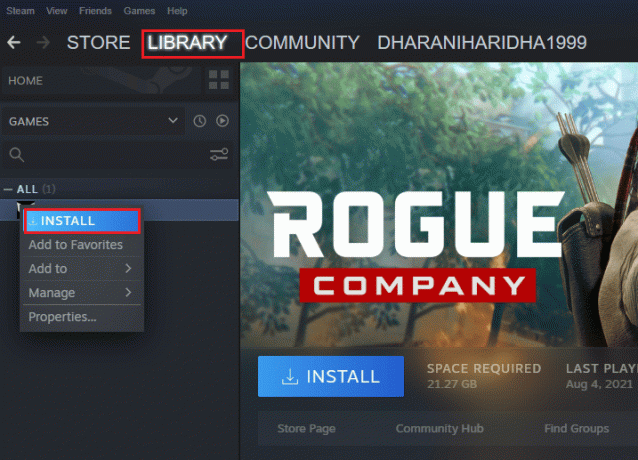
11. Fortsæt endelig med instruktioner på skærmen for at installere spillet på din pc.
Anbefalede:
- 15 bedste gratis videosnedkere til pc
- Ret Apex Legends Anti Cheat Error i Windows 10
- Ret Warframe Error 10054 på Windows 10
- 4 måder at løse SMITE på, kan ikke oprette forbindelse til Steam
Vi håber, at denne vejledning giver nemme og legitime metoder til at rette Sea of Thieves tjenester er midlertidigt utilgængelige Lavendelskæg på din enhed. Fortæl os, hvilken af metoderne der virkede bedst. Indsend dine spørgsmål eller forslag, hvis du har nogen, i kommentarfeltet nedenfor.



